Förvandla utseendet på dina iMessages helt med detta hack.
iMessage är en av de första tjänsterna de flesta använder när de byter till iOS, och det med rätta. Bortsett från alla funktioner iMessage erbjuder, är estetiken den skapar ganska fängslande. Den blå färgen på iMessages har alltid haft en distinkt attraktionskraft.
Men har du någonsin velat ändra färgen på de blå bubblorna? Eller kanske du såg det på någon annans iPhone och undrar nu om det verkligen var en annan färg än dina blå bubblor, eller hade du helt enkelt fel?
Tja, du hade inte fel. Det är möjligt att ändra färgen på dina iMessage-bubblor från deras ljusare blå nyans till en djupare och mörkare blå. Med ett enkelt hack kan du ändra färgen på iMessage-bubblorna på din iPhone.
Dessutom ändrar det inte bara dina iMessage-bubblor utan också bubblorna för dina standardmeddelanden. Medan iMessage-bubblorna blir mörkblå med den här inställningen, blir dina SMS-bubblor mörkgröna från sin normala limegröna färg. Även den grå färgen på meddelandena du får kommer att vara en subtilare, djupare grå.
Ändra iMessage Bubble Color
Öppna dina iPhone-inställningar och gå till "Tillgänglighet".
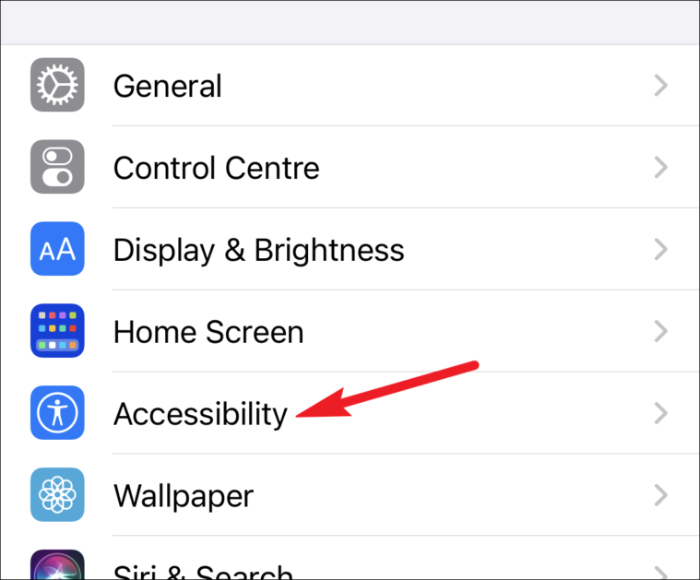
Klicka nu på "Visning och textstorlek" från tillgänglighetsalternativen.
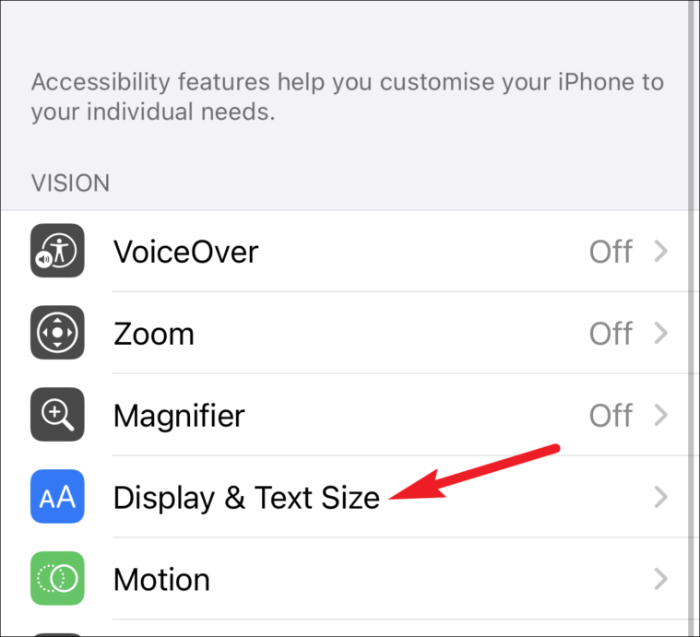
I inställningarna för Display & Text Size, slå på reglaget för "Öka kontrasten".
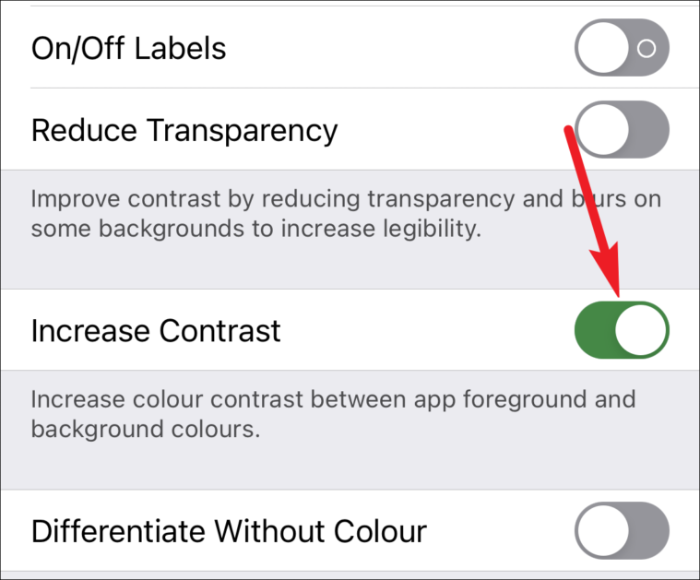
Dina iMessage-bubblor blir mörkare blå. Högre kontrastförhållande anses också vara bättre, så du kan aktivera den här inställningen för bara dess fördelar om du så föredrar det om inte för utseendet.
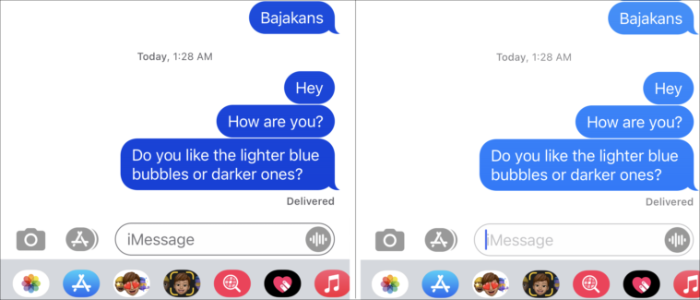
Notera: Det här tricket kan också påverka andra färger eller text på din telefon eftersom den här inställningen ökar färgkontrasten mellan appens förgrunds- och bakgrundsfärger.
Oavsett om det är tråkigt att stirra på samma blå färg och du bara vill skaka om saker, eller om du bara generellt gillar den här färgen bättre, kommer detta enkla trick att helt förändra utseendet på dina iMessages. Och med en enkel på/av-knapp kan du gå tillbaka till den normala blå färgen när du vill.
